După sfatul meu detaliate cu privire la locul de muncă în Photoshop imagini care cresc prea mult și sa transformat într-o lecție. Vă sugerez să vă ceea ce sa întâmplat în cele din urmă.
Deci, de a crea o animație realist de pavilion flutura în briza proaspătă.
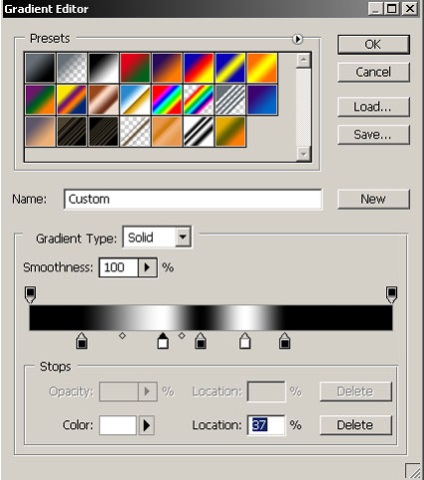
2. Completați fișierul creat de gradient. Gradientul trebuie să fie o direcție liniară pe orizontală. Ar trebui să arate ceva de genul asta:
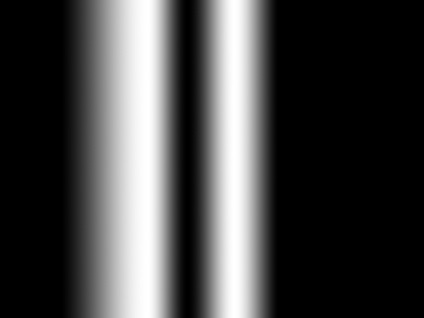
Selectați toate (Ctrl + A) și de a crea din nou a primit model de umplere (Edit - Define Pattern).
3. Acum, deschide orice imagine, care ar fi steagul. Selectați-l (Ctrl + A), (sau selectați o selecție dreptunghiulară de fragmentul său, dacă nu aveți întreaga imagine în întregime), și plasați copia ca un nou strat într-un fișier nou. Fișierul de această dimensiune a crea ceea ce doriți să obțineți filmul. I - 800 x 600 pixeli. Stratul de culoare de fundal - la alegerea ta.

4. Creați un nou layer pe partea de sus și se toarnă a primit un model. Este necesar să se dubleze în formă dungă albă pe stratul de trei ori. Schimbați modul de amestecare a stratului de la Soft Light si scade opacitatea la 35% (acest mod și opacitatea la nivel pentru această imagine specială - cu alte culori „pavilion“, poate că ar fi mai bine să se aplice un mod de amestecare diferit și un alt nivel de transparență.)

5. Utilizare strat rezultat trageți de transformare pe orizontală, astfel încât marginile viitorului „pavilion“ pornit undeva pe benzile exterioare jumătate (dreapta și centru). Asta este ceva de genul:
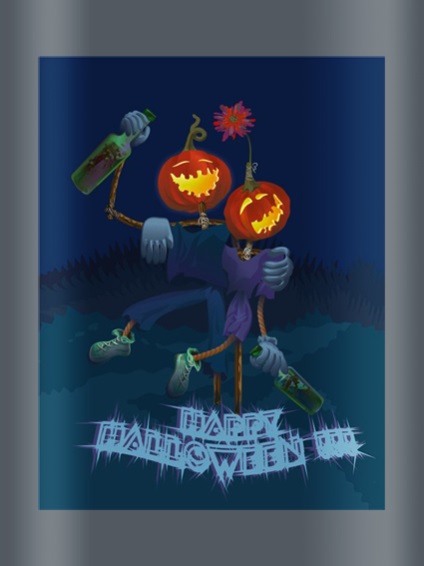
6. Acum, creați un nou grup de straturi și plasați stratul de imagine și stratul cu un gradient. Asigurați-vă cât mai multe copii ale grupului, cât de multe cadre pe care intenționați să faceți în viitorul film (am facut 7). Opriți vizibilitatea tuturor grupurilor, cu excepția primului strat (de jos).
În cadrul grupului, du-te la stratul cu imaginea și alegeți filtrul Lichefiere. Instrumentul de „înghețare“
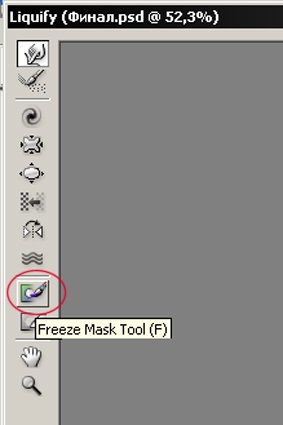
Glisează spre partea stângă a imaginii pentru a semnala în continuare nu este „orzal“ pe catargului.
7. dungi albe strat de gradient va trebui să creeze efectul asupra convex de pavilion se pliază benzi întunecate, respectiv, - concav umbrite. Trebuie să se aplece următorul pavilion, astfel încât să coincidă curbe cu dungi de gradient corespunzătoare. deget
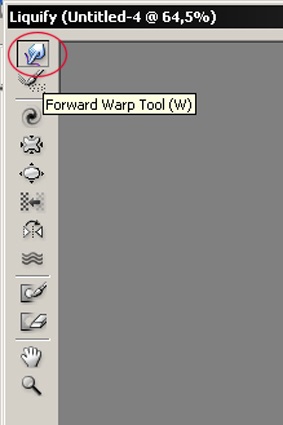
perie lată cu ambutisată diapozitiv cheie cerne în sus de-a lungul imaginii unde banda alba se extinde peste gradient, și în jos, în cazul în care y gradient de câmp întunecat (ceva de genul):
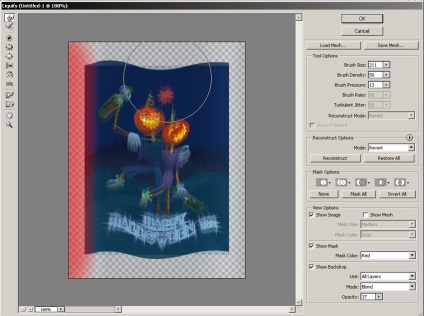
Pentru a face pavilion de animație a fost mai mult sau mai puțin realist, este necesar pentru a crea efectul de falduri ondulatorii în preaplin tesatura. Noi - la stânga la dreapta, incepind de la lance la marginea liberă a steagului. Pentru a face acest lucru, vom denatura forma drapelului pe fiecare strat al straturilor de copiere și pentru a muta cu gradientului:
8. Du-te la următorul grup de straturi, conectați-l vizibilitatea. Din grupul stratului de gradient și un strat selectat instrument muta ușor spre dreapta - fie manual, poate fi tastele săgeată:
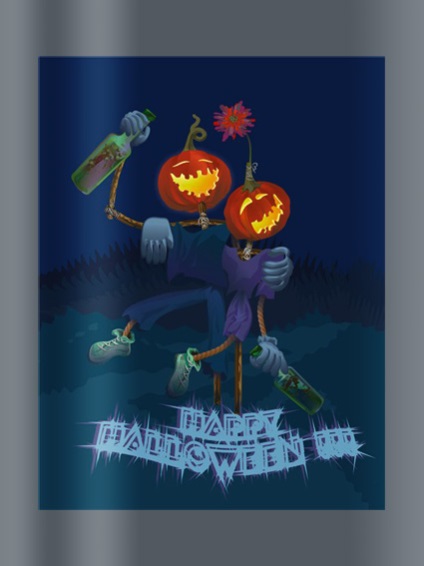
Du-te la stratul cu imaginea și îndoiți-l Lichefiaza filtru în același mod ca și cel anterior. Faceți același lucru cu celelalte grupuri de straturi - muta gradienții în ele mai departe spre dreapta, și distorsionează imaginea în consecință. Ai nevoie pentru a se asigura că centrul benzii dvs. dublu gradient de mutat aproape în întregime la dreapta.
9. După ce ați procesat toate grupurile, selectați instrumentul. In fiecare grup, la rândul său, selectați zona transparentă din jurul steagului viitor, apoi inversa selectia (cerne + Ctrl + I), du-te la stratul de gradient adecvat și conectați stratul mască. Benzile care merg dincolo de „steagul“, o mască se va suprapune și nu vor fi văzute:
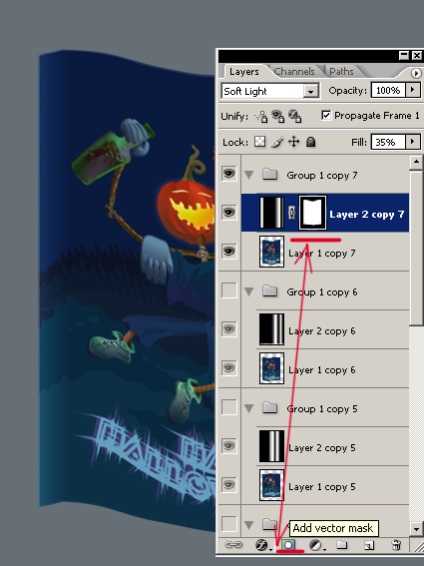
Acum trecem la crearea propriilor animații.
10. Ne rezervăm vizibilitatea permis numai în primul grup de straturi. Mergem la meniul Window, comutator de animație panou. În panoul de animație este afișată automat primul cadru (aka - primul grup de straturi). Copiați cadrul și activați vizibilitatea al doilea grup de straturi, iar primul grup, respectiv, vizibilitate disable:
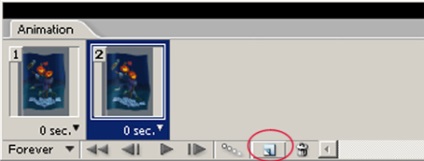
Suntem construit treptat o serie de cât mai multe cadre ca grupuri de straturi avem: primul cadru - primul grup, al doilea cadru - al doilea grup și așa mai departe. Timp pentru a pune cadru pe cont propriu. Salvați animații în format GIF-format. toate:
Puteți adăuga un steag, catargului, desenat aici folosind un astfel de gradient liniar:
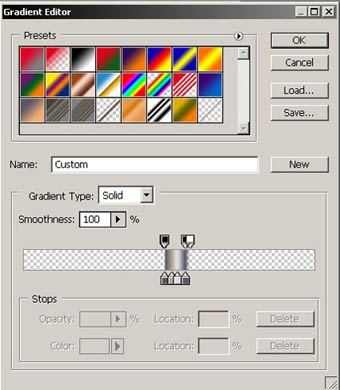
Gradientul cu care am simulat mers pe jos pe steagul de lumină și umbră, de asemenea, poate fi în continuare „îndoiți valuri“ cu filtrul Lichefiere - respectiv, pentru a adăuga nu numai distorsiune verticală și imaginea steagului. Este clar că, pentru a face acest lucru trebuie să fie în fiecare grup. măști de strat trebuie să-și modifice prea. Dar atunci steagul va „muta“ nu numai dungi verticale, și mai realist, pe toată suprafața. Aici este rezultatul:
Pentru cei care doresc să dea un link către PSD-fișier - Flag în vânt
Un mic adaos. sau o explicație - fără să realizeze mutarea ca o formulare mai precisă.
La crearea unei astfel de animație, în cazul în care cadrele sunt înlocuite cât mai repede posibil, este mai bine să facă „îmbunătățiri“ în straturile mai vizibile decât schimbarea „un pic“. Ochiul uman are propria percepție a vitezei medii - în cazul în care creați straturi de pe (viitorul cadru) modificări sunt foarte mici, o mulțime de șanse pentru faptul că filmul va melteshenie exact suprapus pe fiecare alte câteva videoclipuri la un moment dat. Foarte important, nu deranja „linia de mișcare“ - pentru a încerca să facă modificări de la un cadru la altul, în egală aproximativ cu clipul video nu este hopped care rezultă dintr-o deformare a eșuat una (sau mai multe) straturi (cadre).
Vă mulțumesc pentru atenție!